Kako popraviti da se Roblox ne pokreće
Miscelanea / / October 16, 2021
Kad je u pitanju jedna od neovisnih platformi za igranje na mreži koja tada nudi i razvoj igara Roblox je jedan od njih. Dostupan je u operacijskim sustavima Windows, Xbox, Android, iOS, macOS, Macintosh itd. Koji igračima omogućuju uživanje u igrama čak i na nižoj konfiguraciji. Međutim, neki igrači izvještavaju da se Roblox ne pokreće 2021. godine iz nekih neočekivanih razloga.
Ako ste i vi jedna od žrtava, svakako u potpunosti slijedite ovaj vodič za rješavanje problema. Obično postoje dva tradicionalna načina igranja Roblox igara na računalu sa sustavom Windows, poput korištenja web preglednika ili instaliranja pokretača Roblox na računalo putem Microsoft trgovine. No, izlazi nekoliko izvještaja da se Roblox neće pokrenuti na računalu i to očito uzrokuje da igrači ne ulaze u igre Robloxa.
Sadržaj stranice
- Zašto se Roblox neće pokrenuti?
-
Kako popraviti da se Roblox ne pokreće | Ažuriranje 2021
- 1. Pokreni kao administrator
- 2. Izbrišite mapu Roblox AppData
- 3. Provjerite je li proxy poslužitelj LAN -a onemogućen
- 4. Isperite DNS poslužitelj
- 5. Provjerite status poslužitelja Roblox
- 6. Uključite svoj usmjerivač u ciklus napajanja
- 7. Isprobajte drugi preglednik
- 8. Ažurirajte upravljačke programe za grafiku
- 9. Ažurirajte Windows OS Build
- 10. Zatvorite pozadinske pokrenute zadatke
- 11. Izvršite Clean Boot
- 12. Koristite VPN uslugu
- 13. Ponovno instalirajte aplikaciju Roblox Desktop
Zašto se Roblox neće pokrenuti?
Čini se da postoji nekoliko mogućih razloga iza takvog pitanja koje smo ovdje ukratko spomenuli. Igra koja se neće pokrenuti na računalu ukazuje na to da pokretač igara možda nema administratorske ovlasti ili na računalu radi zastarjeli grafički upravljački program ili čak zastarjela verzija Windows OS -a.
Dodatno, nekompatibilna konfiguracija računala, nedostajuće ili oštećene datoteke igara, nepotrebna pozadina pokretanje zadataka, problemi s instaliranim datotekama igara, overclocking s CPU -om/GPU -om itd. mogu uzrokovati takve probleme nevolje. Srećom, ovdje smo spomenuli sva moguća rješenja koja mogu riješiti problem s pokretanjem igre.
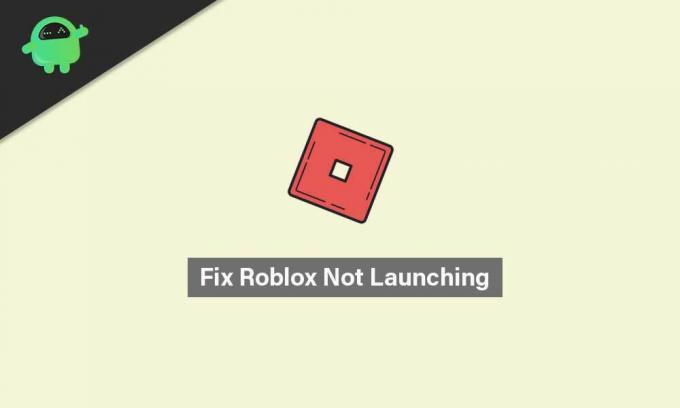
Kako popraviti da se Roblox ne pokreće | Ažuriranje 2021
Dakle, bez gubljenja vremena, skočimo u donji vodič za rješavanje problema.
1. Pokreni kao administrator
Moguće je da vaš pokretač Roblox nema administratorski pristup vašem sustavu za njegovo pravilno pokretanje. U tom scenariju, pokretač igara neće se lako pokrenuti jer sustav to ne dopušta. Učiniti tako:
- Desni klik na Roblox exe datoteku prečaca na vašem računalu.
- Sada odaberite Svojstva > Kliknite na Kompatibilnost tab.
- Omogućite Pokrenite ovaj program kao administrator potvrdni okvir.
- Kliknite na Primijeni i odaberite u redu za spremanje promjena.
Nakon što ste omogućili administratorski pristup za pokretač Roblox (stolna aplikacija) na računalu sa sustavom Windows, sada ga možete otvoriti bez ikakvih pogrešaka. Međutim, ako primate istu pogrešku, svakako slijedite drugu metodu.
2. Izbrišite mapu Roblox AppData
Ponekad oštećena ili nedostajuća mapa s podacima o aplikaciji igre može početi sukobljavati sa samom igrom. Stoga je bolje ukloniti mapu s podacima aplikacije na računalu da biste je osvježili.
- Otvorena Istraživač datoteka > Idite u sljedeći direktorij: (Ako ste instalirali Roblox u drugom direktoriju, idite tamo)
C: \ users \ vaše korisničko ime \ appdata \ local \
- Potražite mapu Roblox i dvaput kliknite na nju da biste je otvorili.
- Svakako kopirajte/zalijepite sve datoteke ove mape s podacima aplikacije kao sigurnosnu kopiju.
- Kada završite, odaberite mapu s podacima aplikacije i pritisnite Shift + Delete tipke za trajno brisanje.
- Na kraju, ponovno pokrenite računalo da biste primijenili promjene i pokušajte ponovo pokrenuti aplikaciju Roblox za stolna računala. (izbrisane podatkovne datoteke aplikacija automatski će se stvoriti nakon pokretanja Robloxa)
3. Provjerite je li proxy poslužitelj LAN -a onemogućen
Ako je proxy poslužitelj iz nekog razloga na vašem računalu omogućen za LAN postavke, tada se šanse su dovoljno velike da ćete možda imati problema s pokretanjem Robloxa ili povezivanjem na poslužitelja. Dakle, potrebno je onemogućiti proxy poslužitelj LAN -a. Učiniti tako:
Oglasi
- Klikni na Početak izbornik> Traži Internet opcije upisivanjem pa otvorite.
- Idite na Veze karticu> Kliknite na LAN postavke opcija.
- Ispod Proxy poslužitelj naslov, vidjet ćete "Upotreba proxy poslužitelja za LAN" opcija.
- Samo poništite potvrdni okvir da biste ga isključili.
- Kada završite, kliknite na u redu za spremanje promjena.
- Ponovno pokrenite računalo da biste odmah promijenili efekte.
- Sada ste spremni pokrenuti Roblox.
4. Isperite DNS poslužitelj
Možda je IP konfiguracija ili DNS poslužitelj iz nekog razloga oštećen na vašem računalu. U tom slučaju vaš se sustav možda neće moći povezati s poslužiteljima igara ili mrežnim streaming uslugama. Bolje je potpuno isprazniti DNS poslužitelj kako biste ispravno povratili IP konfiguraciju. Uraditi ovo:
- Klikni na Početak izbornik> Vrsta cmd u traci za pretraživanje.
- Desni klik na Naredbeni redak iz rezultata pretraživanja.
- Kliknite na Da ako to zatraži UAC.
- Otvorit će se prozor naredbenog retka.
- Upišite sljedeću naredbu i pritisnite Unesi za ispiranje DNS poslužitelja na računalu:
ipconfig /flushdns
- Ova metoda uspješno će isprazniti DNS Resolver Cache na vašem računalu.
- Ponovno pokrenite računalo i pokušajte ponovo pokrenuti aplikaciju Roblox za stolna računala.
5. Provjerite status poslužitelja Roblox
Ako vam nijedna od gore navedenih metoda nije uspjela, pokušajte provjeriti službene osobe Status poslužitelja Roblox stranicu postoji li neki tehnički problem ili ne. Ako postoji problem s uslugom, to znači da ćete morati pričekati nekoliko sati dok programeri ne riješe problem.
Međutim, ako nema problema, a sve usluge rade dobro, to znači da postoji problem s vašim vlastitim računalom ili mrežnim uređajem.
Oglasi
6. Uključite svoj usmjerivač u ciklus napajanja
Dolazeći na mrežni uređaj, ako koristite žičanu (ethernet) vezu na računalu, svakako se prebacite na bežičnu (Wi-Fi) mrežu kako biste provjerili postoji li problem. Inače, ako koristite samo Wi-Fi, pokušajte izvesti ciklus napajanja usmjerivača. Napraviti to:
- Isključite Wi-Fi usmjerivač i pričekajte da LED indikatori prestanu treptati.
- Sada isključite adapter za napajanje i pričekajte oko 30 sekundi.
- Priključite adapter za napajanje i uključite usmjerivač.
- Na kraju, ponovno postavite IP konfiguraciju i povežite se s mrežom kako biste provjerili postoji li problem.
7. Isprobajte drugi preglednik
Ako u svakom slučaju koristite web -preglednik na računalu za pristup i igranje Roblox igara, pokušajte to provjeriti na drugom web -pregledniku. Ponekad je također moguće da postojeći web preglednik ima problema s podacima predmemorije, greške, probleme s proširenjima, probleme s poviješću pregledavanja itd.
8. Ažurirajte upravljačke programe za grafiku
Pokušajte ažurirati upravljački program grafičke kartice na računalu kako biste provjerili postoji li problem. Ako mislite da neko vrijeme niste ažurirali upravljački program za GPU, provjerite ima li ažuriranja i instalirajte ga (ako je dostupno). Uraditi ovo:
- Pritisnite Windows + X tipke za otvaranje Izbornik za brzi početak.
- Sada kliknite na Upravitelj uređaja s popisa> Dvostruki klik na Adapteri zaslona.
- Desni klik na namjenskoj grafičkoj kartici koju koristite.

- Zatim odaberite Ažuriraj upravljački program > Odaberite da Automatski tražite vozače.
- Ako je dostupno ažuriranje, ono će automatski preuzeti i instalirati najnoviju verziju.
- Nakon što to učinite, ponovno pokrenite računalo kako biste primijenili promjene.
9. Ažurirajte Windows OS Build
Uvijek preporučujemo našim čitateljima da povremeno pokušaju ažurirati verziju operacijskog sustava Windows kako bi bili u toku sa sustavom. Zastarjeli sustav može postati nestabilan, imati greške ili imati problema s kompatibilnošću s drugim programima. Napraviti to:
- Pritisnite Windows + I tipke za otvaranje Postavke sustava Windows Jelovnik.
- Zatim kliknite na Ažuriranje i sigurnost > Odaberite Provjerite ažuriranja ispod Windows Update odjeljak.
- Ako je dostupno ažuriranje značajki, odaberite Preuzmite i instalirajte.
- Dovršetak ažuriranja može potrajati.
- Ponovno pokrenite računalo da biste u potpunosti instalirali ažuriranje.
- Na kraju, možete provjeriti postoji li problem s Robloxom koji se ne pokreće i dalje.
10. Zatvorite pozadinske pokrenute zadatke
Nema ništa više za reći o pozadinskim procesima koji se izvode na Windows računalu. Previše pozadine u izvođenju zadataka trećih strana može uzrokovati više problema s pokretanjem aplikacije ili performansama sustava. Dobra je ideja nastaviti s pokretanjem samo onih programa trećih strana koji su nužni. Da biste zatvorili sve nepotrebne pozadinske zadatke treće strane:
- Pritisnite Ctrl + Shift + Esc tipke za otvaranje Upravitelj zadataka.
- Sada kliknite na Procesi kartica> Kliknite za odabir zadataka koji se nepotrebno izvode u pozadini i troše dovoljno resursa sustava.
- Kliknite na Završi zadatak da ga zatvorite jedan po jedan.
- Kada završite, ponovno pokrenite sustav i provjerite postoji li problem.
11. Izvršite Clean Boot
Čisto podizanje sustava na računalu sa sustavom Windows također vam može pomoći da popravite performanse više sustava. U osnovi onemogućuje sve nepotrebne programe treće strane za pokretanje u sustavu. To možete učiniti slijedeći dolje navedene korake:
- Pritisnite Windows + R tipke za otvaranje Trčanje dijaloški okvir.
- Sada upišite msconfig i pogodio Unesi otvoriti Sistemska konfiguracija.
- Nakon što se prozor otvori, prijeđite na Usluge tab.
- Klikni na Sakrij sve Microsoftove usluge potvrdni okvir> Kliknite na Onemogući sve.
- Kliknite na u redu i zatvorite prozor.
- Na kraju, ponovno pokrenite računalo da biste primijenili promjene i provjerite ima li problema s pokretanjem Robloxa.
12. Koristite VPN uslugu
Također je moguće da vaša internetska veza obično cilja na određenu regiju poslužitelja, očito na vašu trenutnu regiju. No ako koristite VPN poslužitelj i odaberete drugu regiju ili mjesto koje se razlikuje od trenutačnog, u nekim će slučajevima možda početi ispravno raditi.
VPN (virtualna privatna mreža) jedan je od korisnih alata ili usluga koji lako mogu obaviti posao. Na mreži je dostupno više besplatnih i plaćenih VPN usluga koje možete koristiti na računalu. No, imajte na umu da upotreba VPN -a može uzrokovati kašnjenje u unosu, veću latenciju pinga itd. U smislu mrežnih igara ili igara za više igrača.
13. Ponovno instalirajte aplikaciju Roblox Desktop
Ako vam se čini da ništa ne radi, svakako deinstalirajte i ponovno instalirajte aplikaciju Roblox za računala na računalu sa sustavom Windows kako biste provjerili postoji li problem. Učiniti tako:
- Prije svega, provjerite jesu li svi programi u pozadini zatvoreni.
- Sada pritisnite Windows + I tipke za otvaranje Postavke sustava Windows.
- Kliknite na Aplikacije > Ispod Aplikacije i značajke odjeljak, potražite aplikaciju Roblox za računala s popisa instaliranih programa.
- Kliknite na Roblox i odaberite Deinstaliraj.
- Ako se to od vas zatraži, slijedite upute na zaslonu da biste dovršili postupak deinstalacije.
- Kada završite, ponovno pokrenite računalo da biste primijenili promjene> Idite na Microsoft Store app.
- Traziti Roblox i instalirajte ga na računalo klikom na Dobiti.
- Otvorite Roblox, prijavite se na svoj postojeći račun i počnite igrati svoju igru.
- Uživati!
To je to, momci. Nadamo se da vam je ovaj vodič bio koristan. Za dodatne upite, javite nam u donjem komentaru.


![Kako instalirati Stock ROM na Ulefone Armor 6E [Firmware Flash File]](/f/cca0ac572c7accfc76f53655f54011fb.jpg?width=288&height=384)
